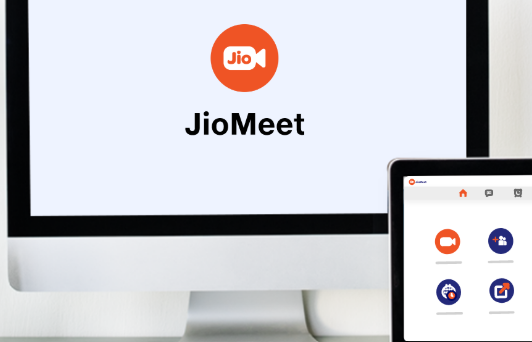Как повернуть экран Macbook на 90 градусов
Иногда я подключаю к своему MacBook внешний дисплей, который использую в вертикальной ориентации. Однако я хотел изменить ориентацию встроенного дисплея MacBook, но не смог найти нужные настройки. Погрузившись глубже, я обнаружил, что настройки скрыты у всех на виду. Если вам интересно, как повернуть экран MacBook, давайте посмотрим, как это сделать.
Поверните экран MacBook
Сначала закройте приложение «Настройки» на Mac, щелкнув правой кнопкой мыши значок «Системные настройки» (значок шестеренки) на панели Dock.
Читайте: 10 лучших приложений для панели меню для macOS, которые вы должны использовать (2020)
Программы для Windows, мобильные приложения, игры - ВСЁ БЕСПЛАТНО, в нашем закрытом телеграмм канале - Подписывайтесь:)

С помощью мыши щелкните значок «Системные настройки» на док-станции, чтобы открыть «Настройки». Этот шаг предназначен для включения скрытых настроек.

Теперь нажмите и удерживайте одновременно клавиши ALT и CMD на клавиатуре и не отпускайте. Теперь щелкните значок «Дисплеи», чтобы открыть настройки дисплея.

Необходимо прочитать: Как установить различное направление прокрутки для мыши и трекпада в macOS?
Теперь вы увидите дополнительную опцию поворота экрана. Вы можете щелкнуть раскрывающееся меню рядом с пунктом «Вращение», чтобы отобразить доступные ориентации.

Выберите любую ориентацию, чтобы повернуть экран вашего Mac. В некоторых случаях дисплей может погаснуть, но беспокоиться не о чем.

Просто принудительно перезапустите свой Mac, чтобы внести изменения. Итак, повернутый экран на вашем MacBook. Вы можете выполнить указанные выше действия, чтобы восстановить нормальную ориентацию экрана MacBook.
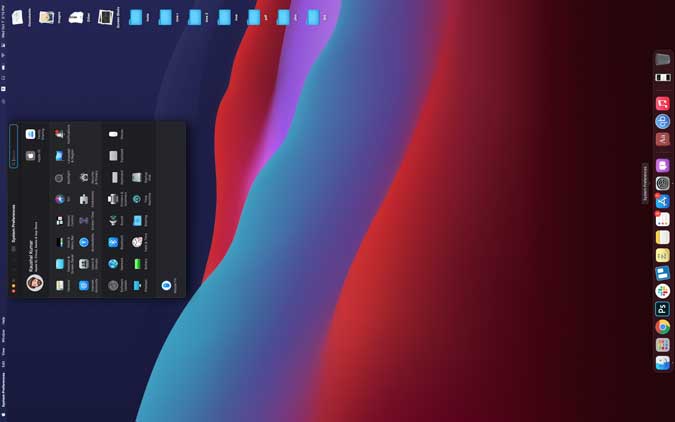
Заключительные слова
Это был быстрый и простой способ повернуть экран на MacBook. Несмотря на то, что в macOS есть эта функция, она настолько плохо работает, что практически скрыта, чтобы люди случайно не запускали ее и не превращали экран в черный. На этот раз они должны черпать вдохновение из Windows и улучшить эту функциональность. Что вы думаете об этом методе? Позвольте мне знать в комментариях ниже.
Также читайте: Как отключить ночной режим для определенных приложений на Mac
Программы для Windows, мобильные приложения, игры - ВСЁ БЕСПЛАТНО, в нашем закрытом телеграмм канале - Подписывайтесь:)